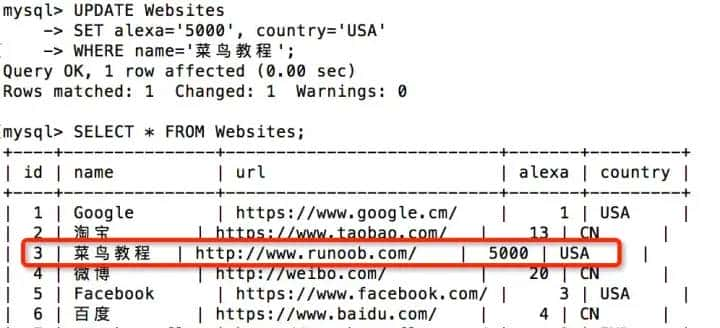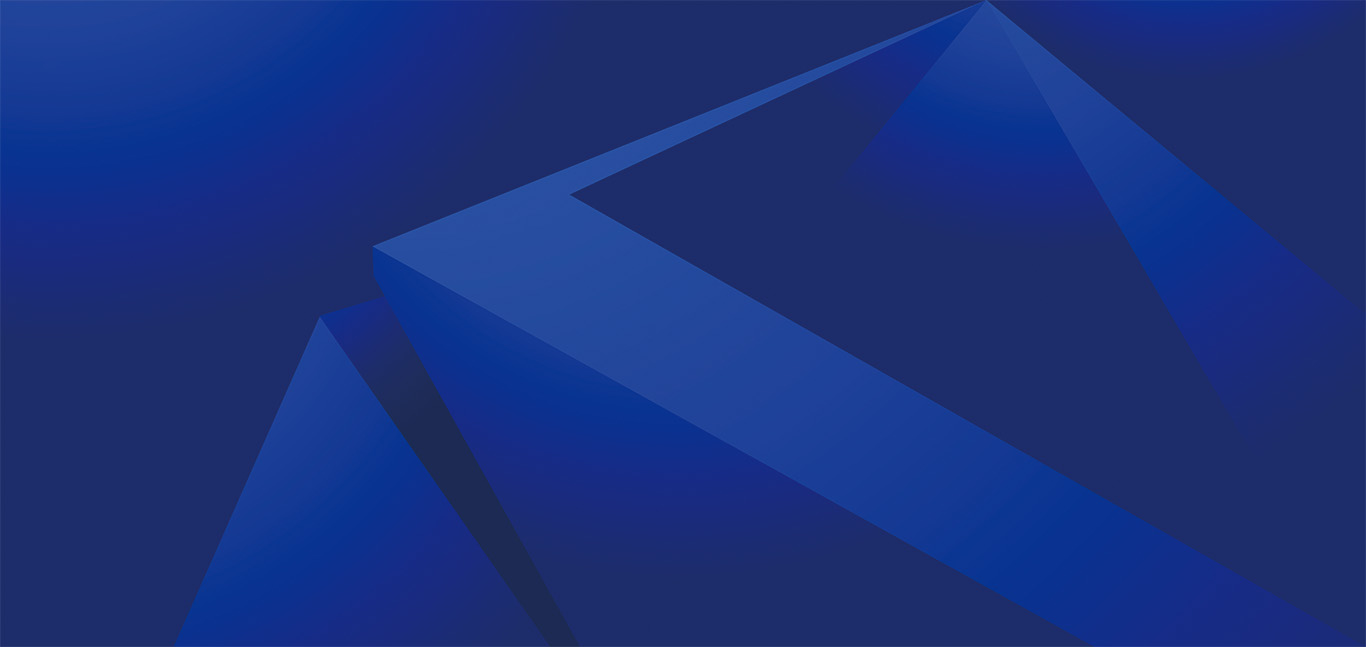SSH 高级应用:远程端口转发暴露内网服务,临时演示不求人
前言:为什么需要 SSH 远程转发?
你是否遇到过这些 “临时演示” 的尴尬场景?
本地开发的 Web 项目(如 127.0.0.1:8080),想让客户远程访问看效果,却不知道怎么暴露到外网;公司内网的测试数据库(192.168.1.10:3306),同事在外网想临时连接调试,搭 VPN 太麻烦、改路由器端口映射又没权限;本地运行的小程序后端服务,需要让外部服务器回调测试,却找不到简单的暴露方式。
其实,SSH 远程转发(Remote Port Forwarding) 就是解决这些问题的 “轻量神器”—— 无需额外安装软件,仅用一台可 SSH 登录的公网服务器(如阿里云、腾讯云轻量机),就能通过加密隧道将内网服务 “映射” 到公网,外部只需访问公网服务器的指定端口,就能穿透到内网服务,用完即关,安全又便捷。
本文全程实战,从 “原理拆解→多场景指令→问题排查”,带你掌握内网服务临时暴露的完整流程,看完就能上手。
一、先搞懂:SSH 远程转发的核心逻辑
在动手前,先明确远程转发的 “数据流向”,避免操作时踩坑(这是和本地转发的核心区别)。
1. 核心原理图示
|
外部设备(如客户电脑)→ 公网服务器(公网IP:暴露端口)→ SSH 加密隧道 → 本地设备(内网服务:内网端口) |
关键角色:
公网服务器:需有固定公网 IP(如 47.100.xxx.xxx),可通过 SSH 登录,作为 “中转跳板”;本地设备:运行内网服务(如 Web、数据库),能 SSH 连接到公网服务器;外部设备:需要访问内网服务的设备(如客户电脑、同事手机),只需能访问公网服务器。
2. 核心区别:远程转发 vs 本地转发
|
转发类型 |
数据流向 |
核心用途 |
|
本地转发 |
本地端口 → 公网服务器 → 内网 |
外网访问内网(如在家连公司数据库) |
|
远程转发 |
公网服务器端口 → 本地 → 内网服务 |
内网服务暴露到外网(如演示、测试) |
3. 前置条件
1 台可 SSH 登录的公网服务器(下文简称 “跳板机”),系统不限(CentOS、Ubuntu、Debian 均可);本地设备已安装 SSH 客户端(Linux/macOS 自带,Windows 用 Git Bash、Windows Terminal 或 PuTTY);内网服务已正常运行(如本地 Web 服务 127.0.0.1:8080、内网数据库 192.168.1.10:3306);公网服务器需开放 “暴露端口”(如 8081,后续会讲防火墙配置)。
二、实战场景 1:暴露本地 Web 服务(最常用)
场景描述
本地设备(内网环境,无公网 IP)运行着一个 Web 服务,访问地址为 127.0.0.1:8080(如 Vue、SpringBoot 项目);需让外部客户通过 http://公网IP:8081 访问这个本地 Web 服务,用于临时演示。
完整操作步骤(分 3 步:公网服务器配置 → 本地转发 → 外部测试)
步骤 1:公网服务器配置(关键!允许外部访问转发端口)
默认情况下,SSH 远程转发的端口仅绑定公网服务器的 127.0.0.1(仅服务器本地可访问),外部无法访问,必须先修改 sshd_config 开启 “网关端口”:
登录公网服务器(用你自己的服务器 IP、用户名和端口):
|
# 格式:ssh 用户名@公网IP -p SSH端口(默认22,非默认需改) ssh root@47.100.xxx.xxx -p 22 |
修改 SSH 配置文件 sshd_config:
|
# 编辑配置文件(CentOS、Ubuntu 路径一致) sudo vim /etc/ssh/sshd_config |
找到 GatewayPorts 配置项(默认可能注释或设为 no),修改为:
|
GatewayPorts yes # 允许远程转发端口绑定到公网服务器的所有网卡(外部可访问) |
若文件中没有 GatewayPorts,直接在末尾添加即可。
重启 SSH 服务使配置生效:
|
# CentOS 7+/RHEL 7+ sudo systemctl restart sshd # Ubuntu/Debian sudo systemctl restart ssh # 验证服务状态(确保 active (running)) sudo systemctl status sshd/ssh |
开放 “暴露端口” 的防火墙(关键!避免外部访问被拦截):
假设我们要将内网 Web 服务映射到公网服务器的 8081 端口,需开放该端口:
|
# CentOS(firewalld 示例) sudo firewall-cmd –add-port=8081/tcp –permanent # 永久开放8081端口 sudo firewall-cmd –reload # 重载生效 # Ubuntu(ufw 示例,若未启用 ufw 可跳过) sudo ufw allow 8081/tcp sudo ufw reload # 云服务器额外操作:在阿里云/腾讯云控制台“安全组”中开放8081端口(入方向) |
(截图描述:阿里云安全组配置界面,“入方向” 添加规则:端口范围 8081/8081、授权对象 0.0.0.0/0(临时演示用,用完可删)、描述 “SSH 远程转发暴露 Web 服务”)
步骤 2:本地设备启动 SSH 远程转发
在运行内网服务的本地设备上,执行远程转发命令,将 “公网服务器的 8081 端口” 映射到 “本地 Web 服务的 8080 端口”:
基础命令格式
|
ssh -R [公网服务器IP:]公网暴露端口:内网服务地址:内网服务端口 公网服务器用户名@公网服务器IP -p 公网服务器SSH端口 -fN |
参数解析:
-R:远程转发核心标识,代表 “将公网服务器的端口映射到本地 / 内网地址”;[公网服务器IP:]:可选,默认绑定公网服务器的所有 IP(0.0.0.0),外部可通过公网 IP 访问;-fN:-f 后台运行(不占用终端),-N 不执行远程命令(仅用于转发,节省资源);其他参数:公网服务器的登录信息(用户名、IP、SSH 端口)。
实战命令(对应本场景)
|
# 将公网服务器(47.100.xxx.xxx)的 8081 端口,映射到本地 Web 服务(127.0.0.1:8080) ssh -R 8081:127.0.0.1:8080 root@47.100.xxx.xxx -p 22 -fN |
执行后,若为公钥登录则直接后台运行;若为密码登录,输入公网服务器密码后会自动转入后台。验证转发是否启动:本地执行 ps aux | grep ssh,能看到含 ssh -R 8081:127.0.0.1:8080 的进程,说明转发已生效。
步骤 3:外部设备测试访问
让外部客户 / 同事在他们的设备上,通过以下方式访问你的内网 Web 服务:
打开浏览器,输入地址:http://47.100.xxx.xxx:8081(公网服务器 IP + 暴露端口);若能正常显示本地 Web 项目的页面,说明暴露成功;若访问失败,先在公网服务器上测试本地映射是否正常:
|
# 登录公网服务器,用 curl 访问本地 8081 端口(验证转发是否通) curl http://127.0.0.1:8081 # 若能返回 Web 服务的 HTML 内容,说明公网服务器到本地的转发正常,问题可能在外部网络或防火墙 |
三、实战场景 2:暴露内网其他服务(如数据库、小程序后端)
除了 Web 服务,SSH 远程转发还支持暴露内网数据库、后端接口等任意 TCP 服务,操作逻辑一致,仅需修改 “内网服务地址” 和 “端口”。
场景 2.1:暴露内网 MySQL 数据库(供外部临时调试)
内网环境:MySQL 数据库运行在 192.168.1.10:3306(仅内网可达);需求:让外部同事通过公网服务器 47.100.xxx.xxx:3307 连接该数据库。
操作步骤
公网服务器配置:
开放 3307 端口(防火墙 + 云安全组):
|
# CentOS 开放 3307 端口 sudo firewall-cmd –add-port=3307/tcp –permanent sudo firewall-cmd –reload |
本地设备启动远程转发:
|
# 将公网服务器 3307 端口,映射到内网 MySQL(192.168.1.10:3306) ssh -R 3307:192.168.1.10:3306 root@47.100.xxx.xxx -p 22 -fN |
外部测试连接:
同事用 MySQL 客户端(如 Navicat、DataGrip)连接:
主机:47.100.xxx.xxx;端口:3307;用户名 / 密码:内网 MySQL 的账号密码;若能成功连接并查看数据,说明暴露生效。
场景 2.2:暴露本地小程序后端服务(供外部回调测试)
本地运行小程序后端服务,接口地址为 192.168.1.5:9000(如 Java SpringBoot、Node.js);需求:让微信小程序的云函数或外部服务器,能回调该本地接口。
操作步骤
公网服务器配置:
开放 9000 端口(防火墙 + 云安全组)。
本地设备启动远程转发:
|
# 注意:本地服务需监听 0.0.0.0(而非 127.0.0.1),否则仅本地可访问 # 先确保本地服务启动时绑定 0.0.0.0(如 SpringBoot 配置 server.address=0.0.0.0) # 再启动转发:公网 9000 端口 → 本地 192.168.1.5:9000 ssh -R 9000:192.168.1.5:9000 root@47.100.xxx.xxx -p 22 -fN |
外部回调测试:
用 Postman 或 curl 访问公网接口:
|
# 外部设备执行(测试后端接口) curl http://47.100.xxx.xxx:9000/api/getUserInfo # 若返回正确的 JSON 数据,说明回调成功 |
四、进阶技巧:解决 “转发不稳定、访问控制” 等痛点
技巧 1:后台运行 + 自动重连(避免网络波动断开)
默认的 SSH 远程转发依赖终端会话,网络闪断或终端关闭后转发会断开。用 autossh 工具可实现 “自动重连 + 心跳检测”,让转发长期稳定运行。
操作步骤
本地设备安装 autossh:
|
# Linux(CentOS/RHEL) sudo yum install autossh -y # Linux(Ubuntu/Debian) sudo apt install autossh -y # macOS(需先安装 Homebrew:https://brew.sh/) brew install autossh # Windows(Git Bash 中暂不支持,可改用 PuTTY 的自动重连功能) |
用 autossh 启动远程转发(带保活):
|
# 格式:autossh -M 心跳端口 -R 公网暴露端口:内网服务地址:内网端口 公网用户名@公网IP -p 公网SSH端口 -fN # -M 20000:指定心跳检测端口(20000,需未被占用),autossh 通过该端口检测连接状态,断开自动重连 autossh -M 20000 -R 8081:127.0.0.1:8080 root@47.100.xxx.xxx -p 22 -fN |
验证自动重连:
手动杀死 SSH 进程后,执行 ps aux | grep autossh,若能重新看到 SSH 转发进程,说明重连生效。
技巧 2:限制 “仅指定外部 IP 可访问”(提升安全性)
临时演示时,若不想让所有人都能访问暴露的服务,可通过公网服务器的 iptables 限制访问 IP(仅允许客户 / 同事的 IP 访问暴露端口)。
操作步骤(公网服务器执行)
|
# 1. 先清空原有 8081 端口的规则(若已开放) sudo iptables -D INPUT -p tcp –dport 8081 -j ACCEPT # 2. 仅允许客户的 IP(如 202.103.xxx.xxx)访问 8081 端口 sudo iptables -A INPUT -p tcp –dport 8081 -s 202.103.xxx.xxx -j ACCEPT # 3. 拒绝其他所有 IP 访问 8081 端口 sudo iptables -A INPUT -p tcp –dport 8081 -j REJECT –reject-with icmp-port-unreachable # 4. 保存规则(CentOS) sudo service iptables save # Ubuntu:sudo iptables-save > /etc/iptables/rules.v4 |
效果:仅 202.103.xxx.xxx 能访问 47.100.xxx.xxx:8081,其他 IP 访问会被拒绝。
技巧 3:解决 “端口冲突”(公网服务器端口已被占用)
若公网服务器的暴露端口(如 8081)已被其他服务占用,只需更换一个未被占用的端口(如 8082),步骤如下:
检查公网服务器端口是否被占用:
|
# 登录公网服务器,检查 8082 端口是否空闲 netstat -tuln | grep 8082 # 无输出则表示空闲 |
修改转发命令中的暴露端口:
|
# 改用 8082 端口映射本地 8080 服务 ssh -R 8082:127.0.0.1:8080 root@47.100.xxx.xxx -p 22 -fN |
开放新端口的防火墙:
|
sudo firewall-cmd –add-port=8082/tcp –permanent sudo firewall-cmd –reload |
五、常见问题排查(按错误场景分类)
问题 1:外部访问提示 “无法连接”“超时”
可能原因及解决方法
公网服务器防火墙 / 安全组未开放暴露端口:
验证:登录公网服务器,用 curl http://127.0.0.1:8081 测试本地转发是否通(通则说明防火墙问题);解决:重新开放端口(参考步骤 1 中的防火墙命令),并检查云控制台安全组规则。
本地转发未启动或进程已断开:
验证:本地执行 ps aux | grep ssh -R,查看是否有对应的转发进程;解决:重新执行远程转发命令,或用 autossh 实现自动重连。
内网服务仅监听 127.0.0.1,未监听内网 IP:
场景:如本地 Web 服务绑定 127.0.0.1:8080,转发到公网后外部无法访问;解决:修改服务配置,让服务监听 0.0.0.0 或内网 IP(如 192.168.1.5:8080),例:
SpringBoot:在 application.yml 中添加 server.address: 0.0.0.0;Node.js:启动命令改为 node app.js –host 0.0.0.0。
问题 2:执行转发命令提示 “Permission denied”
可能原因及解决方法
公网服务器 SSH 登录密码错误:
解决:重新执行命令,确保输入正确的密码;推荐配置公钥登录(免密码,更安全):
|
# 本地生成公钥(若未生成) ssh-keygen -t ed25519 # 按提示回车,生成 ~/.ssh/id_ed25519.pub # 将公钥上传到公网服务器 ssh-copy-id -i ~/.ssh/id_ed25519.pub root@47.100.xxx.xxx -p 22 |
公网服务器 sshd_config 禁止远程转发:
验证:查看配置文件 grep “AllowTcpForwarding” /etc/ssh/sshd_config,确保值为 yes;解决:修改为 AllowTcpForwarding yes,重启 SSH 服务。
问题 3:转发启动成功,但外部访问显示 “502 Bad Gateway”
可能原因及解决方法
核心原因:公网服务器能通过转发访问本地服务,但本地服务返回错误(如服务未启动、接口不存在);解决:
本地直接访问 127.0.0.1:8080,确认服务正常;登录公网服务器,用 curl http://127.0.0.1:8081 查看返回内容,定位服务错误(如 404、500);修复本地服务问题后,重新启动转发。
六、安全注意事项(临时暴露必看!)
用完即关,避免长期暴露:
临时演示 / 测试完成后,立即关闭 SSH 转发进程,删除公网服务器的端口开放规则:
|
# 本地关闭转发进程(先找到进程号) ps aux | grep “ssh -R 8081” # 找到 PID kill -9 进程号 # 公网服务器删除端口规则 sudo firewall-cmd –remove-port=8081/tcp –permanent sudo firewall-cmd –reload |
不使用常用端口,降低被扫描风险:
避免用 80、443、8080 等常用端口,改用高位端口(如 60000-65535 之间),例:ssh -R 60081:127.0.0.1:8080 …。
禁止暴露敏感服务到公网:
如内网生产数据库、管理员后台等,仅暴露测试 / 演示环境的服务,且严格限制访问 IP(参考 “技巧 2”)。
用公钥登录替代密码,防止暴力破解:
公网服务器禁用密码登录(sshd_config 中设置 PasswordAuthentication no),仅允许公钥登录,避免他人破解密码后滥用转发。
七、总结:SSH 远程转发的优势与适用场景
1. 核心优势(对比传统方法)
|
暴露方式 |
部署难度 |
成本 |
安全性 |
临时可用性 |
|
SSH 远程转发 |
低(零配置) |
低(仅需公网轻量机) |
高(SSH 加密) |
高(即开即用,用完即关) |
|
搭建 VPN(如 OpenVPN) |
高(需配置服务端 / 客户端) |
中 |
高 |
低(需提前部署) |
|
路由器端口映射 |
中(需路由器管理权限) |
无 |
低(无加密) |
中(需修改路由器配置) |
2. 最佳适用场景
临时演示:本地开发项目给客户远程看效果;外部测试:同事在外网调试内网服务、接口回调测试;轻量穿透:无路由器权限时,快速暴露内网 TCP 服务(非大流量场景)。
通过本文的实战步骤,你无需复杂部署,就能用 SSH 远程转发快速实现内网服务临时暴露,解决 “演示不求人、测试不折腾” 的痛点。如果在操作中遇到其他问题,欢迎在评论区留言讨论!
附:SSH 远程转发常用命令速查表
|
操作场景 |
完整命令示例 |
|
暴露本地 Web 服务(8080→公网 8081) |
ssh -R 8081:127.0.0.1:8080 root@47.100.xxx.xxx -p 22 -fN |
|
暴露内网 MySQL(3306→公网 3307) |
ssh -R 3307:192.168.1.10:3306 root@47.100.xxx.xxx -p 22 -fN |
|
带自动重连(autossh) |
autossh -M 20000 -R 8081:127.0.0.1:8080 root@47.100.xxx.xxx -p 22 -fN |
|
关闭转发进程 |
`ps aux |
|
公网服务器开放端口(CentOS) |
sudo firewall-cmd –add-port=8081/tcp –permanent && sudo firewall-cmd –reload |
相关文章